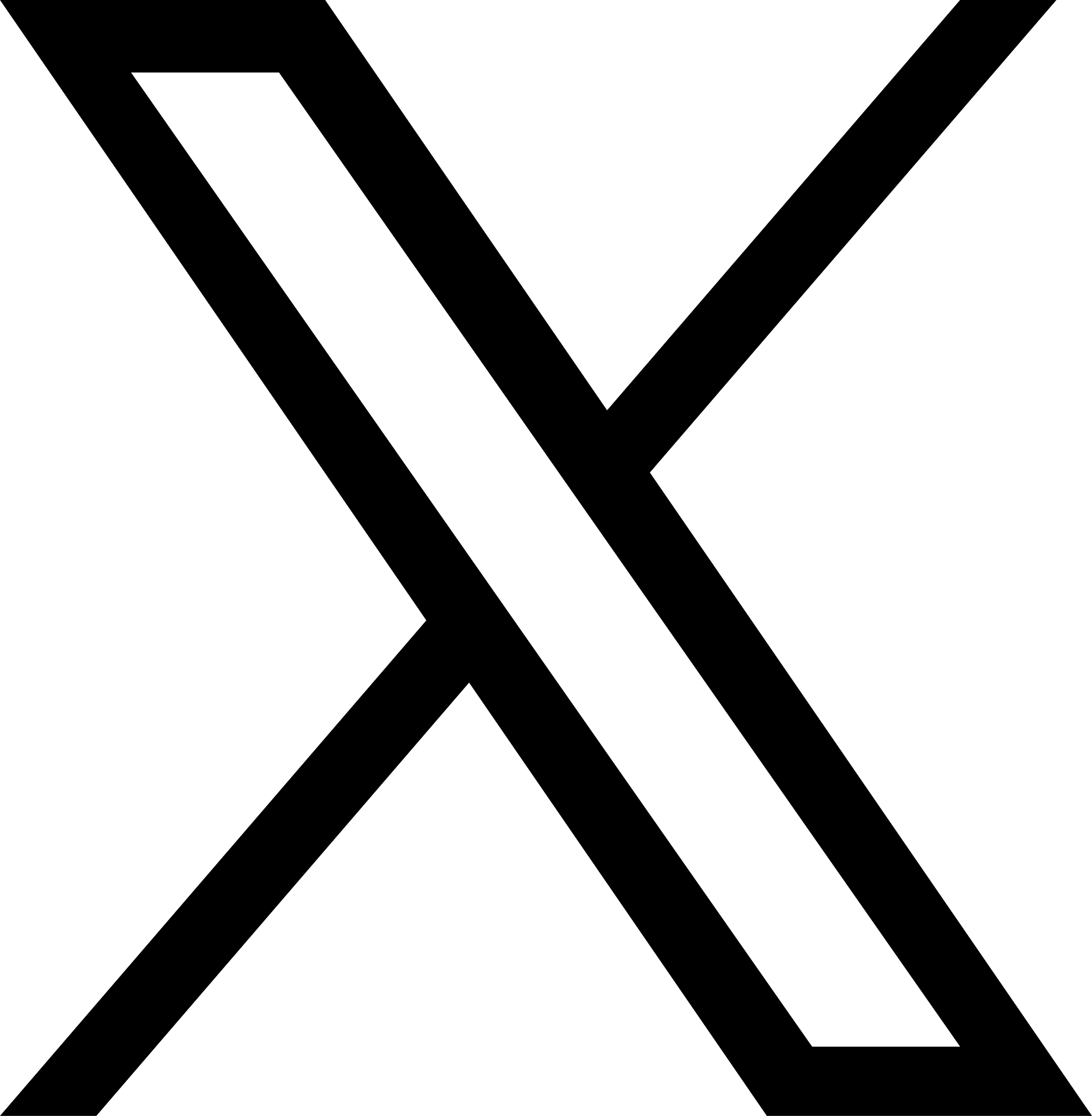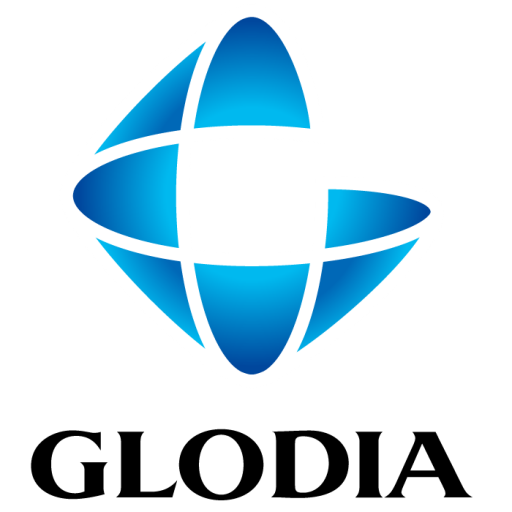Unityでゲームを作ってみる-その1
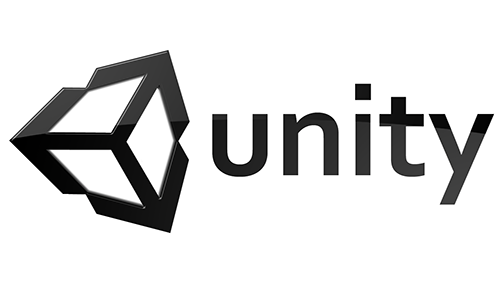
こんにちは、初投稿の佐藤です。
はじめまして!!
これからよろしくお願いします。
初記事はUnityでチュートリアルの玉転がしゲームを作ります。
長くなりそうなので、分けて公開していきます。
初回は下記項目をやっていきます。
・Unityのインストール
・プロジェクトの作成
Unityをインストール
まずは、Unityをこちらからインストールします。
プロジェクトの作成
ゲームを作るための舞台をつくります。
Unityエディタを起動し「New」ボタンもしくは「NewProject」ボタンを押します。
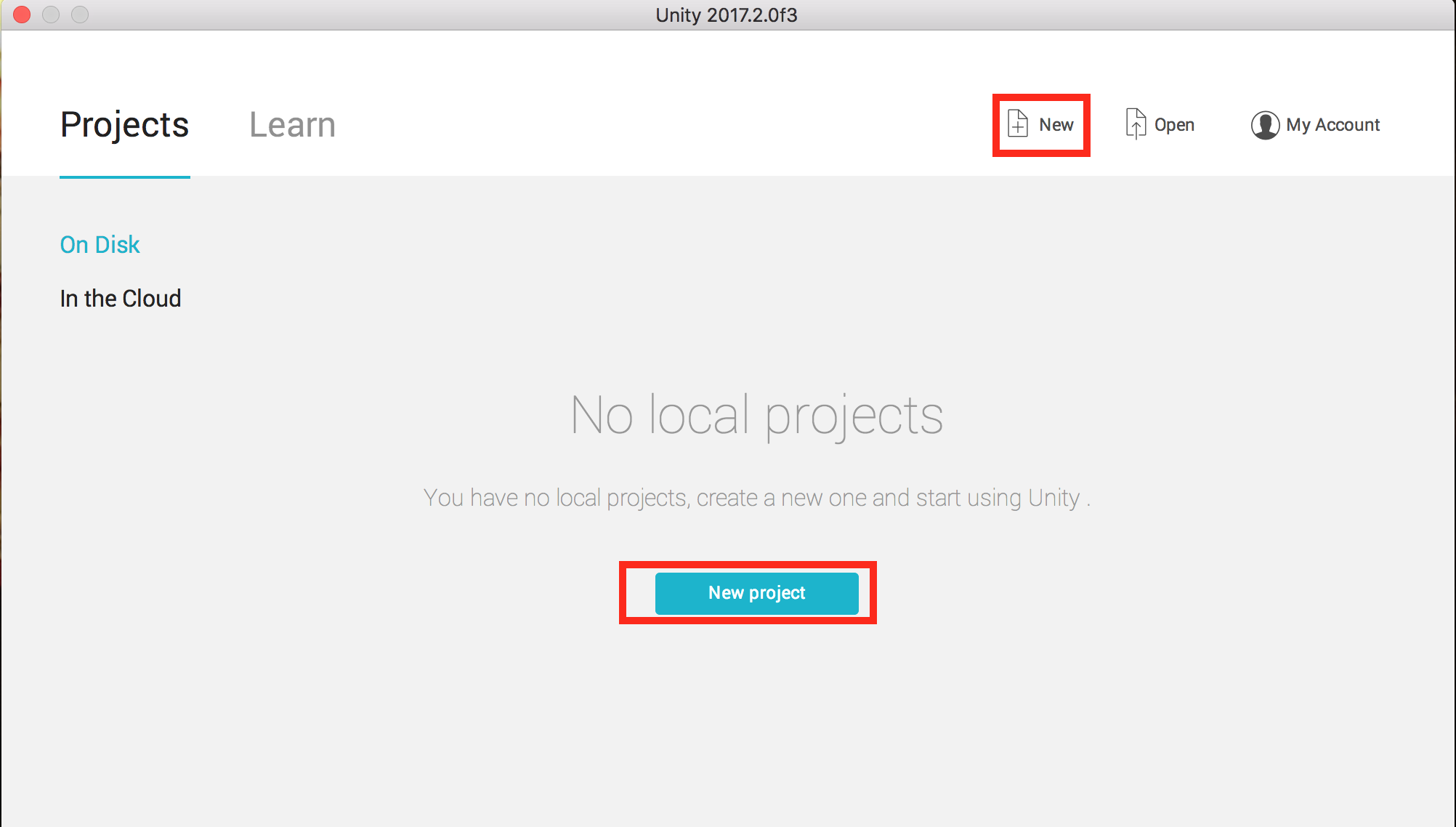
新規プロジェクト作成画面が表示されるので、つけたい名前をつけます。
今回は「Roll−a-Ball」という名前をつけました。
Locationで保存場所を決め、「create project」ボタンを押します。
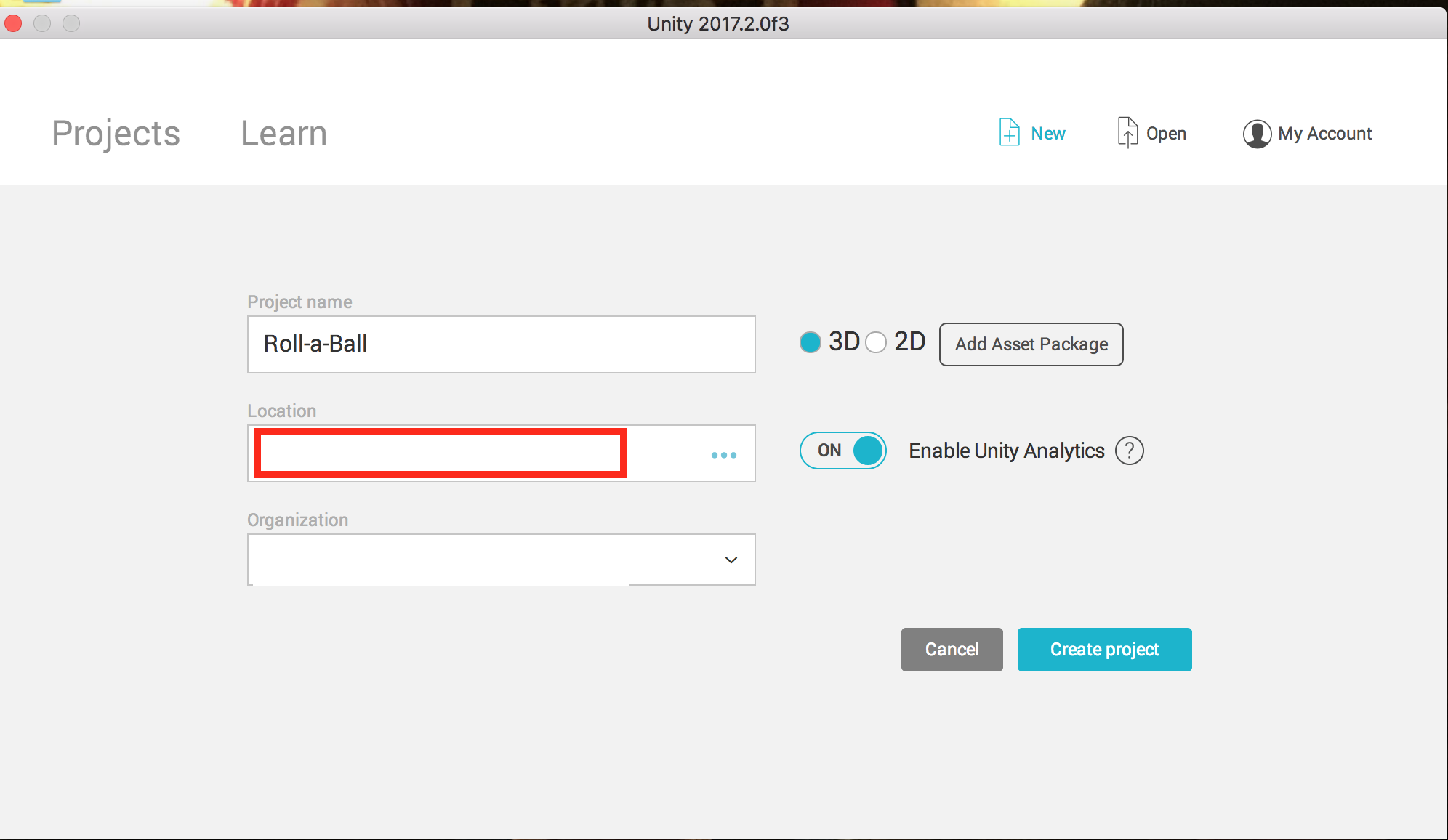
指定した保存場所にプロジェクト名でフォルダが作られ自動で作成画面に移行します。
次にシーンを保存します。
シーンを保存することによりタイトル画面からstage01に遷移などの
アクションを加えることができます。
シーンを作成するには、FileをクリックしsaveScenesを選択します。
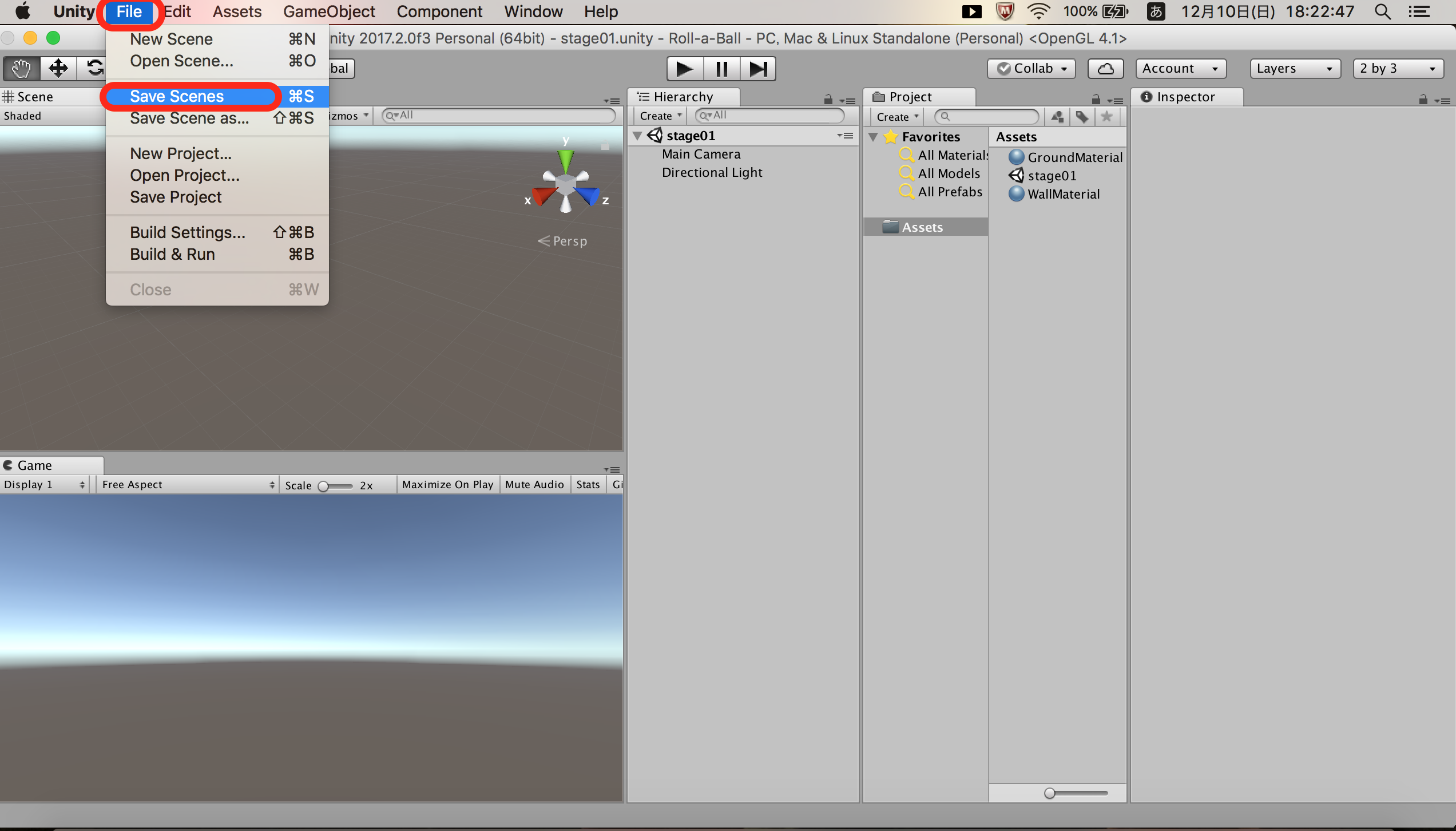
stage01と名前をつけ保存をします。
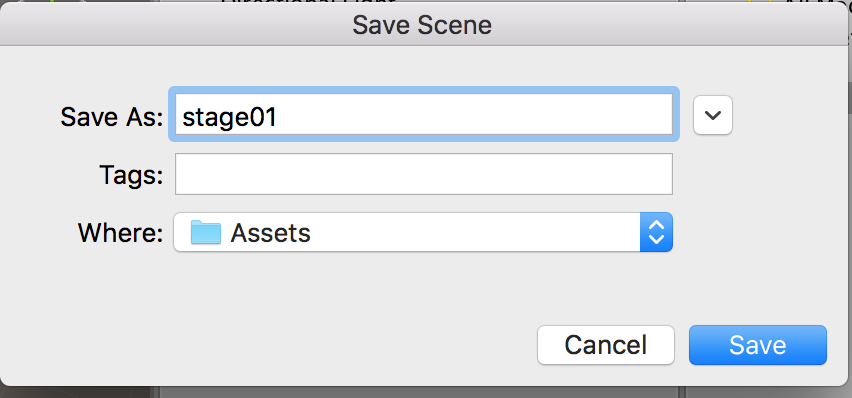
操作後、シーンの情報を保存したシーンファイル(***.unity)が作成されます。
画面のレイアウトはやりやすい配置にしておきます。
今回はこんな感じに設定をしました。
・右上のLayoutを選択し、2 by 3を選択します。
・Gameタブを選択し、Free Aspectを選択、4:3へ変更します。
・Projectブラウザの下のバーを左へずらす。
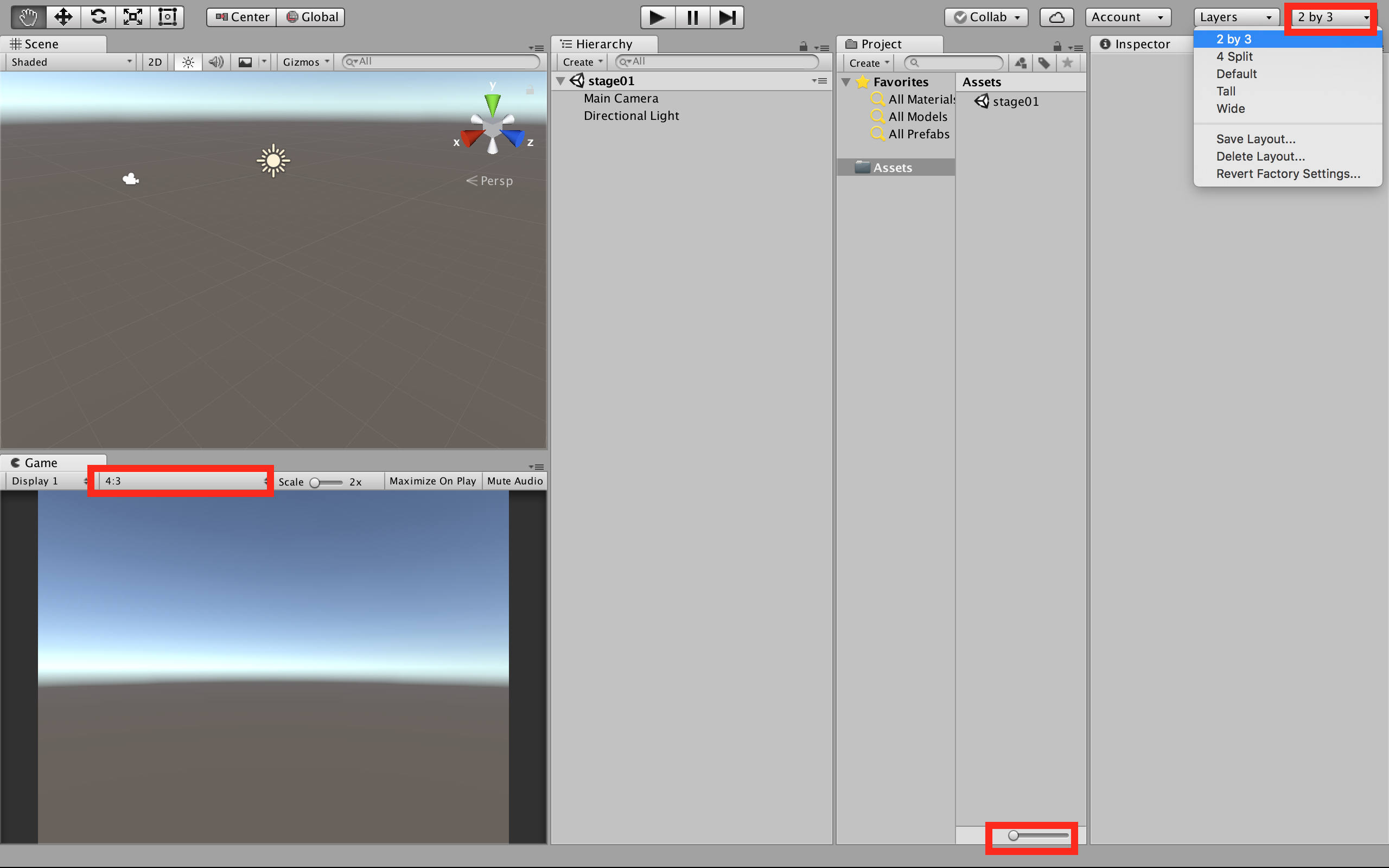
次回予告!!
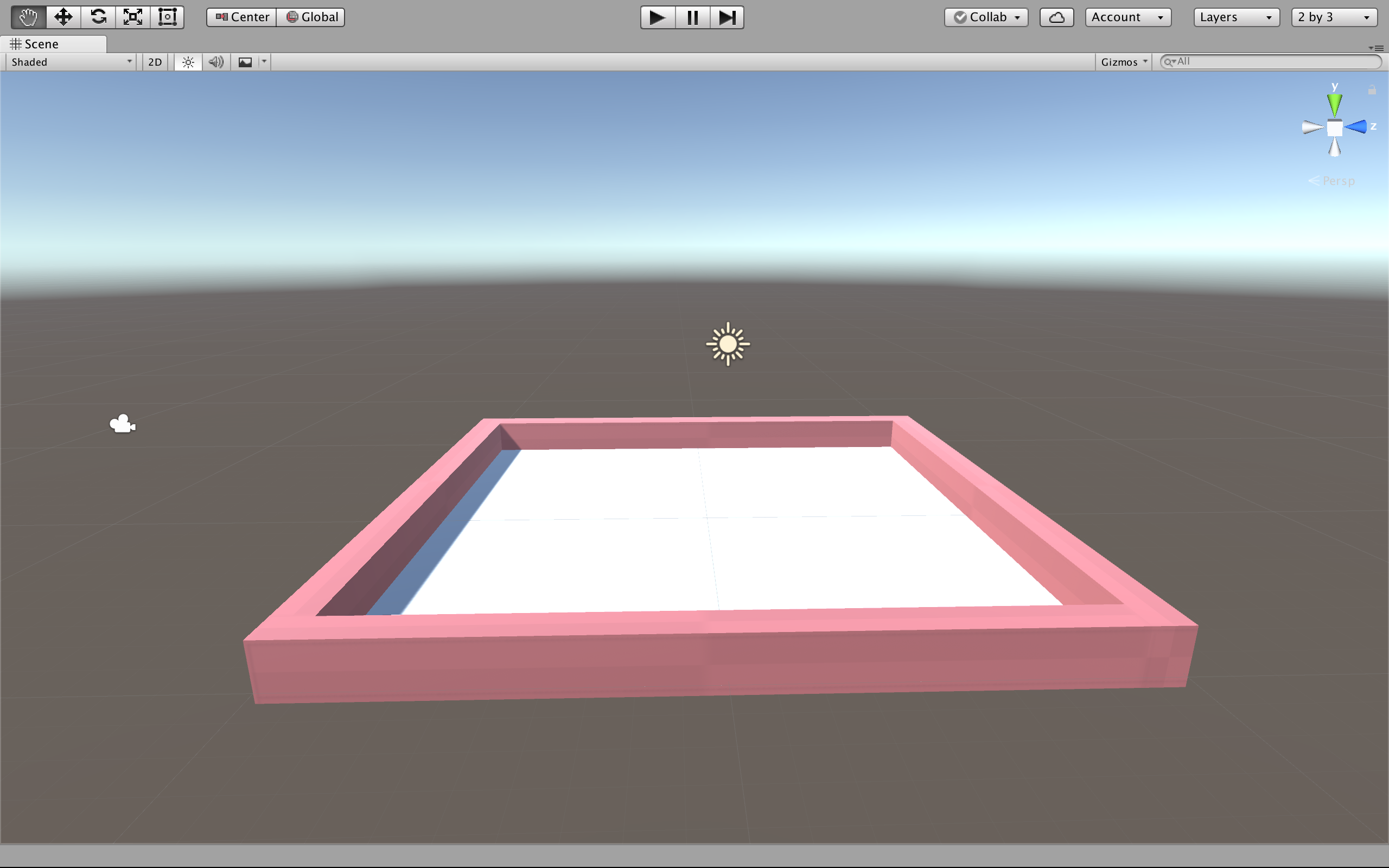
・地面の作成
・壁の作成
をしていきたいと思います。
最後まで読んでいただきありがとうございました。
参照
初めてのUnity
https://unity3d.com/jp/learn/tutorials/projects/hajiuni-jp
犬の可愛さに魅了されてます。
ハムスターが天使でした。
いろいろな言語を模索中。
スクリプトですべて自動化させたい。
 グローディアのサービス一覧はこちら
グローディアのサービス一覧はこちら